さまざまなデバイスでビデオをぼかすためのベスト アプリ 3 選
一部の画像編集アプリを使用すると、写真の背景を簡単にぼかすことができます。しかし、ビデオのぼかしに関しては、どれがぼやけているのか分からないかもしれません。 ぼかし動画アプリ 使用する必要があります。この投稿では、ビデオ内の背景、顔、または不要なオブジェクトをぼかすのに役立つ 3 つの優れたアプリを紹介します。
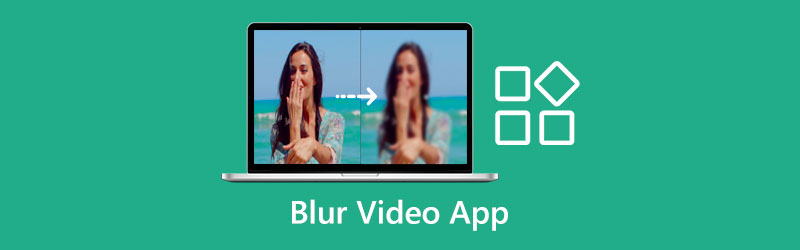
- ガイドリスト
- パート 1.オンラインでビデオ アプリをぼかす
- パート 2. iPhone 用ブラービデオアプリ
- パート 3.Android 用ブラービデオアプリ
- パート 4. ビデオのぼかしを解除し、ぼやけたビデオを修正する
- パート 5. Blur Video アプリのよくある質問
パート 1. オンラインでビデオをぼかしたりピクセル化するアプリ
ビデオの背景をぼかしたり、ビデオに登場したくない人を隠したりしたい場合は、人気のあるオンラインぼかしビデオ アプリ Flixier を使用できます。ビデオに黒いバーを追加し、表示したくないものを検閲する簡単な方法を提供します。一般的に使用されるすべてのビデオ形式がサポートされています。さらに、このオンラインブラービデオアプリでは、最大2,000MBのビデオファイルを編集できます。
Web ブラウザで Flixier を検索し、その公式 Web サイトにアクセスします。クリックしてください 始めましょう または ビデオを選択 ボタンをクリックして新しいプロジェクトを作成します。 [インポート] ボタンをクリックしてビデオをアップロードします。
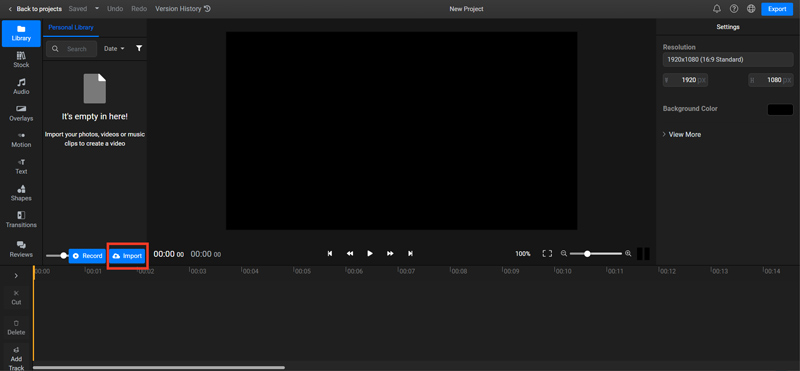
ビデオがアップロードされたら、+ アイコンをクリックしてタイムラインにロードする必要があります。クリックしてください 形状 左側のパネルのメニューをクリックし、正方形のマスクを追加します。このステップでは、ビデオをぼかしたい特定の領域に正方形のマスクをドラッグできます。右側のセクションで希望の効果を選択できます。 マスク タブ。このオンラインぼかしビデオ アプリでは、効果を維持する時間を自由に制御できます。
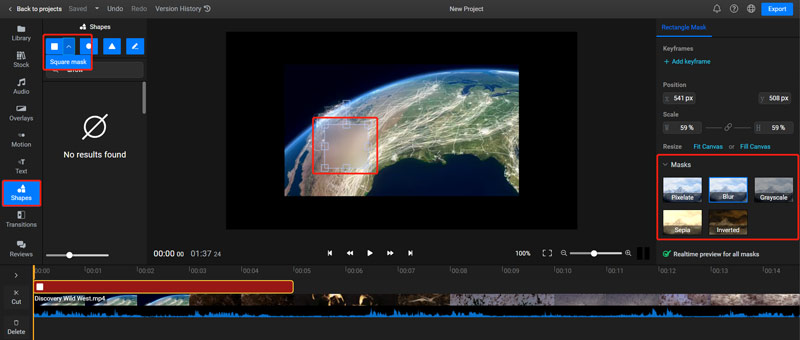
このすべての機能を備えたぼかしビデオ アプリには、その他の便利な編集機能も搭載されています。これらを使用してビデオを編集し、必要に応じて効果をカスタマイズできます。ビデオを編集した後、 輸出 右上隅のボタンをクリックし、指示に従ってデバイスに保存します。
パート 2. iPhone および iPad 用のぼかしビデオ アプリ
iOS デバイスでビデオの背景をぼかしたい場合は、サードパーティ製のぼかしビデオ アプリを利用できます。 App Store から関連するものを簡単に見つけることができます。この部分は人気のあるものを採用しています ブラービデオ アプリを例として、iPhone でビデオをぼかす方法を示します。
Blur-Video は、ビデオの背景にある顔、ロゴ、その他の不要なオブジェクトを簡単にぼかす便利な方法を提供します。これを使用して、YouTube、TikTok、Facebook、その他のソーシャル メディア プラットフォームのビデオにぼかし効果を適用できます。複数の領域を定義して、楕円または長方形の形状を使用してビデオをぼかすことができます。さらに、このぼかしビデオ アプリでは、各ぼかし領域の継続時間を選択し、必要に応じて強度を調整できます。
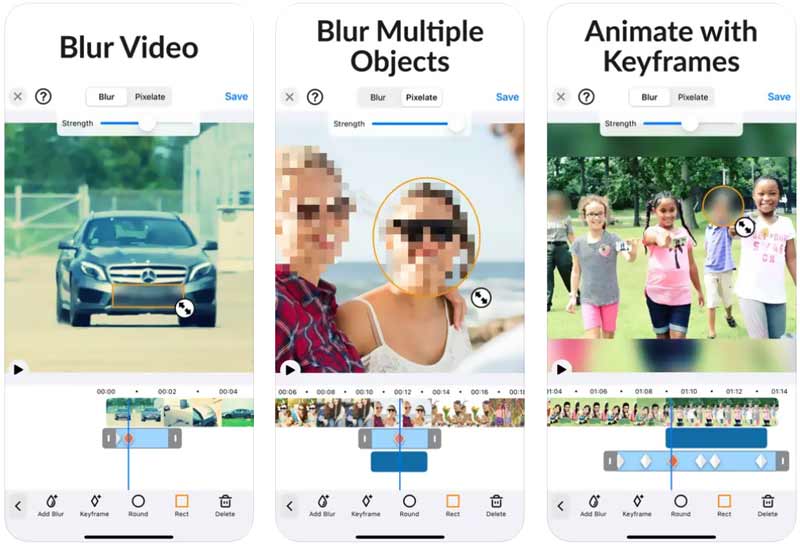
パート 3. Android スマートフォン用ブラービデオアプリ
Android ユーザーは、Google Play ストアから適切なぼかしビデオ アプリを探すことができます。動画の背景をぼかすにはどのアプリを使えばいいのか分からないという方のために、使いやすいアプリをご紹介します。 litShot ブラービデオ.
litShot Blur Video は、ビデオに背景のぼかし効果を追加するために特別に設計されています。ビデオ内の必要な部分を簡単にぼかすことができます。このぼかしビデオ アプリを使用すると、図形を描画してビデオをぼかしたり、図形の側面を変更したり、ぼかした背景をアニメーション化したり、タイムライン エディタでタイミングを調整したりすることが簡単にできます。
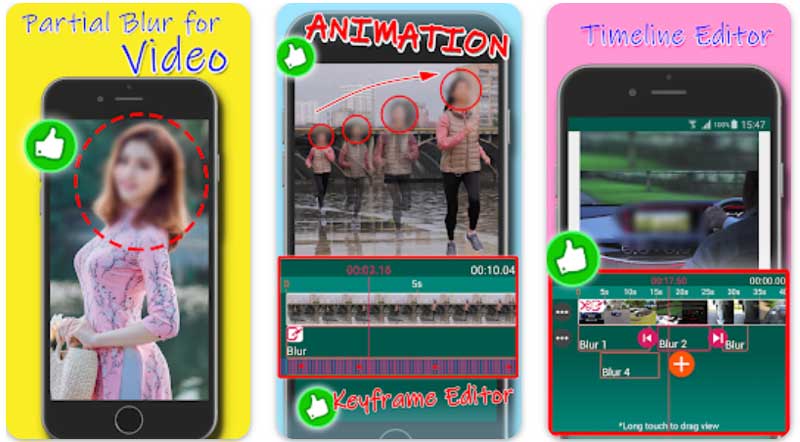
パート 4. ビデオのぼかしを解除し、ぼやけたビデオを修正する
ビデオからぼやけを除去するには、すべての機能を備えたぼやけたビデオ修正ソフトウェアを使用できます。 究極のビデオコンバーター。ぼやけたビデオを修正し、ぼやけた部分を削除し、ビデオの解像度を高め、品質を向上させるための多くの便利なツールを備えて設計されています。お使いのコンピュータに無料でダウンロードし、以下の手順に従ってビデオのぼかしを解除できます。
このぼやけ補正ソフトウェアを開き、 ツールボックス タブをクリックし、下にスクロールして ビデオエンハンサー 道具。 + アイコンをクリックして、ぼやけたビデオをインポートします。

ご覧のとおり、このビデオ エンハンサーは、ぼやけたビデオを修正するための 4 つの主要な機能を提供します。 解像度を上げ、明るさとコントラストを最適化し、ビデオノイズを除去し、 そして ビデオの揺れを軽減する。これらを使用すると、ビデオからぼやけた部分を効果的に除去できます。

をクリックすると、 プレビュー ボタンをクリックすると、ブラー除去結果が表示されます。その後、 強化する ボタンをクリックして、この編集したビデオをデバイスに保存します。

パート 5. Blur Video アプリのよくある質問
ぼかし効果とは何ですか?
ぼかし効果は、ビデオや画像ファイルの背景をぼかし、主要な被写体を強調することができる画像処理技術の 1 つです。レンズによって生成される画像の焦点が合っていない部分を意味します。
iPhoneでビデオの背景を無料でぼかす方法は?
iPhone を使用して写真やビデオの背景をぼかしたい場合は、写真アプリに組み込まれているビネット機能を使用できます。ビデオを開いて、[編集] オプションをタップします。画面下の「調整」アイコンをタップし、「ビネット」オプションを見つけます。この機能ではビデオの背景のみをぼかすことができることに注意してください。
Microsoft Teams を使用してビデオをぼかしますか?
はい。 Microsoft Teams を使用すると、ビデオ通話を行うときにビデオの背景をぼかすことができます。さらに、通話中にぼかしを開始することもできます。
結論
この投稿では 3 つの素晴らしいものをリストします ぼかし動画アプリ ビデオ内の背景、顔、その他のオブジェクトを簡単にぼかすことができます。より良いアプリの推奨事項がある場合は、以下のコメントセクションで他の読者と共有してください。
この投稿についてどう思いますか?クリックしてこの投稿を評価してください。
素晴らしい
評価: 4.9 / 5 (に基づく) 368 投票)
関連記事
- ビデオを編集する
- メタデータとは何か、およびビデオや音楽のメタデータを編集する方法
- Windows、Mac、iPhone、Android 向けビデオスタビライザートップ 6
- 【特徴&長所&短所】ビデオ解像度エンハンサーベスト4
- 古いビデオを復元してより良い品質で楽しむ 3 つの方法
- 会議中および会議後にZoomビデオの品質を向上させる方法
- 品質を損なうことなく1080pと4Kの間で変換する驚くべき方法
- ビデオの解像度を下げてアップロードを高速化する方法
- 初心者向けに AI テクノロジーを使用してビデオをアップスケールする 6 つの方法
- 4K 解像度とは何ですか? 4K ビデオにアップスケールする方法は何ですか?
- PC、Mac、iPhone、Android でビデオから絵文字を削除



